3 módja annak, hogy javítsuk a Discord mikrofont, amely nem működik a Windows Update után (09.15.25)
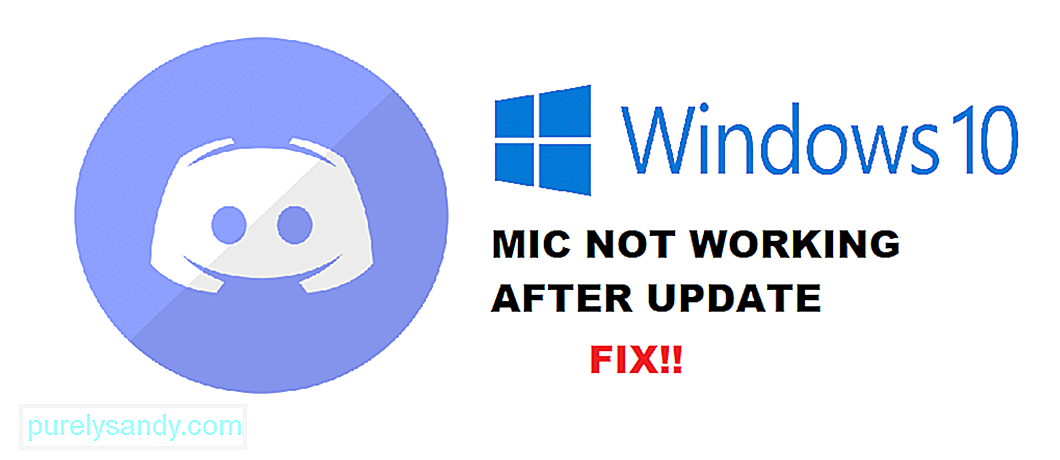 diszkord mikrofon nem működik a Windows frissítése után
diszkord mikrofon nem működik a Windows frissítése után A diszkord az egyik legnépszerűbb alkalmazás a játékosok körében. A Discord használatának egyik fő vonzereje, hogy szolgáltatásainak többsége teljesen ingyenes. A Discord Nitro egy megvásárolható szolgáltatás, amely exkluzív funkciókat kínál a Discordban.
A Discord sok játékközösség növekedését tette lehetővé. Az online játékok most hivatalos Discord szerverekkel rendelkeznek, ahol több ezer játékos kapcsolódhat és játszhat egymással. A Discord jóvoltából még azok a játékok is teljes mértékben kihasználták a szoftver előnyeit, amelyek nem tartalmaznak párkeresést.
Népszerű diszkord leckék
A legutóbbi Windows 10 frissítés után a legtöbb felhasználónak problémái vannak a Discord mikrofonjával. Szerintük a mikrofonjuk általában más alkalmazásokban működik. A probléma csak a Discorddal van.
Miért szembesül ezzel a problémával?
Ha a Windows frissítése után találkozott ezzel a problémával, akkor valószínűleg valami köze van a Windows beállításaihoz.
Mindkét esetben segítünk szűkíteni az összes lehetséges okot, amiért szembesülhet ezzel a problémával. Az alábbiakban felsoroljuk az összes okot és megoldást arra, hogy miért nem működik a mikrofon a Windows frissítése után.
Nagy valószínűséggel hogy a Windows frissítés után egy adatvédelmi beállítás problémákat okozhat a Discord mikrofonján. A legutóbbi Windows-frissítés megtiltotta a mikrofonhoz való hozzáférést a legtöbb alkalmazáshoz.
Ha nálad is ez a helyzet, akkor ezt elég egyszerűen kijavíthatod. Csak annyit kell tennie, hogy belép a Windows beállításaiba. Keresse meg az Adatvédelmi beállítások oldalt. Végül menjen a Mikrofonhoz. Győződjön meg arról, hogy be van jelölve az „Engedélyezze az alkalmazások számára a mikrofon elérését” lehetőség. Most lépjen a „Melyik alkalmazáshoz férhet hozzá a mikrofonhoz” rész. Keresse meg és engedje meg a viszályt. Ha nem találja a Discord-ot, akkor ellenőrizze, hogy a Win32WebViewHost engedélyezve van-e.
Még egy dolog, amit ellenőriznie kell Discord input beállítások. A Discord bal alsó részén található fogaskerék ikonra kattintva lépjen a beállításokhoz. Ugrás a Hang & amp; Videó. A beviteli eszközök alatt ellenőrizze, hogy a mikrofont választotta-e. Ha nem, akkor válassza ki a használt mikrofont.
Ha úgy tűnik, hogy a fenti lépések egyike sem oldja meg a problémát, akkor valószínűleg meg kell próbálnia a Discord újratelepítését. Az újratelepítés megkezdése előtt távolítsa el a gyorsítótárfájlokat.
Ha az újratelepítés nem oldja meg a problémát, akkor az egyetlen lehetőség egy új Windows telepítés lenne. Lehetséges, hogy a Windows Update elrontotta a Discord vagy programfájlok egy részét. Bármi legyen is az eset, az újratelepítés segíthet a javításban.
A lényeg
A mikrofon nem működik a Discordon a legutóbbi Windows Update után? Ez a három módszer arra, hogyan könnyedén megszabadulhat a problémától.
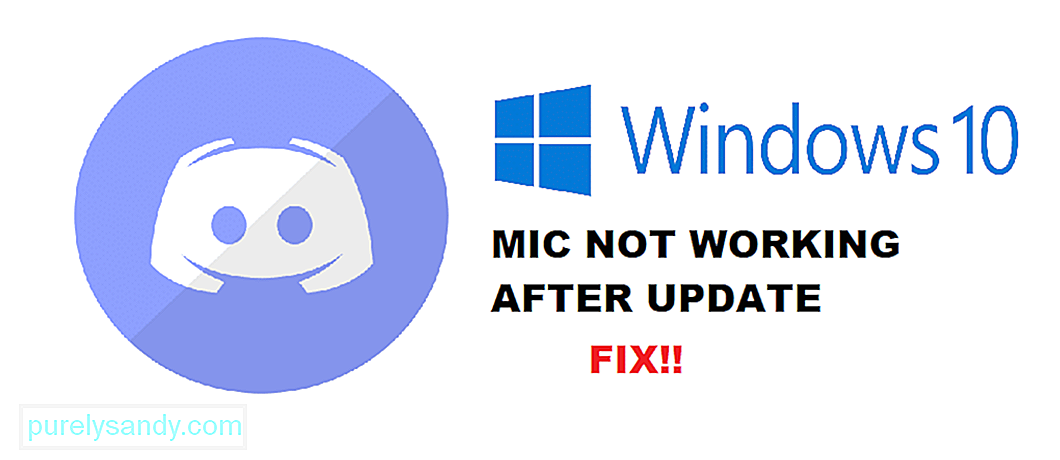
Youtube videó: 3 módja annak, hogy javítsuk a Discord mikrofont, amely nem működik a Windows Update után
09, 2025

